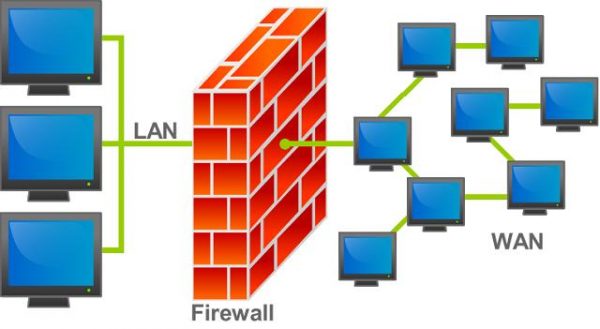Tường lửa ( còn gọi là FireWall) và nhiệm vụ của nó là giúp bạn ngăn chặn những sự truy cập nguy hiểm từ ngoài vào máy tính của bạn nhưng ngoài mặt tốt này thì tường lửa cũng chặn nhầm những lúc chúng ta muốn vào game hay vào ứng dụng nào đó và vì thế mà việc bật, tắt tường lửa win 10 là điều cần thiết.
- Top 5 template blogspot bán hàng miễn phí chuẩn SEO
- Top 7 phần mềm thiết kế web được đánh giá cao trong nửa năm 2022
- Cài đặt WordPress trên VPS Vultr chỉ với vài bước đơn giản
- Hướng dẫn gắn plugin comment wordpress bằng facebook cho website
- Hướng dẫn tạo website bằng WordPress.com miễn phí mới nhất
Dù win 10 là bản đỉnh nhất của Microsoft hiện tại nhưng vẫn còn nhiều tính năng chưa hoàn thiện của tường lửa và vì thế việc chặn nhầm thường xuyên xãy ra đối với tường lửa.
Mục lục
Hướng dẫn tắt tường lửa win 10 dễ dàng và nhanh nhất với 3 cách sau
Cách tắt tường lửa trên win 10 trong Control Panel
Đây là cách truyền thống và dễ dàng nhất mà các bạn có thể làm theo hướng dẫn bên dưới để được vào những gì mình thích. Nhất là trang…:))
Bước 1: Tại ô Search của Windows, bạn nhập vào từ khóa “Firewall” để mở Windows Defender Firewall.
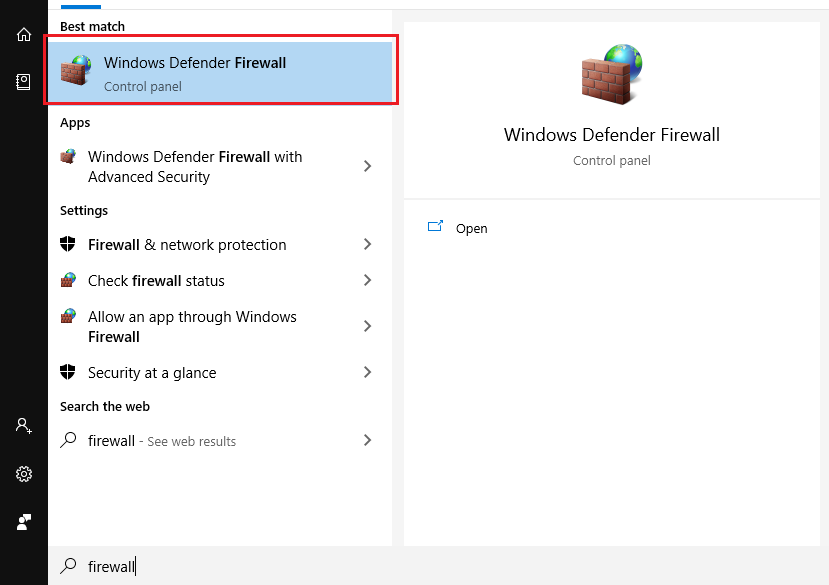
Bước 2: Tại Windows Defender Firewall, bạn click chuột vào mục Turn Windows Firewall on or off ở cột bên trái để thiết lập bật tắt tường lửa.
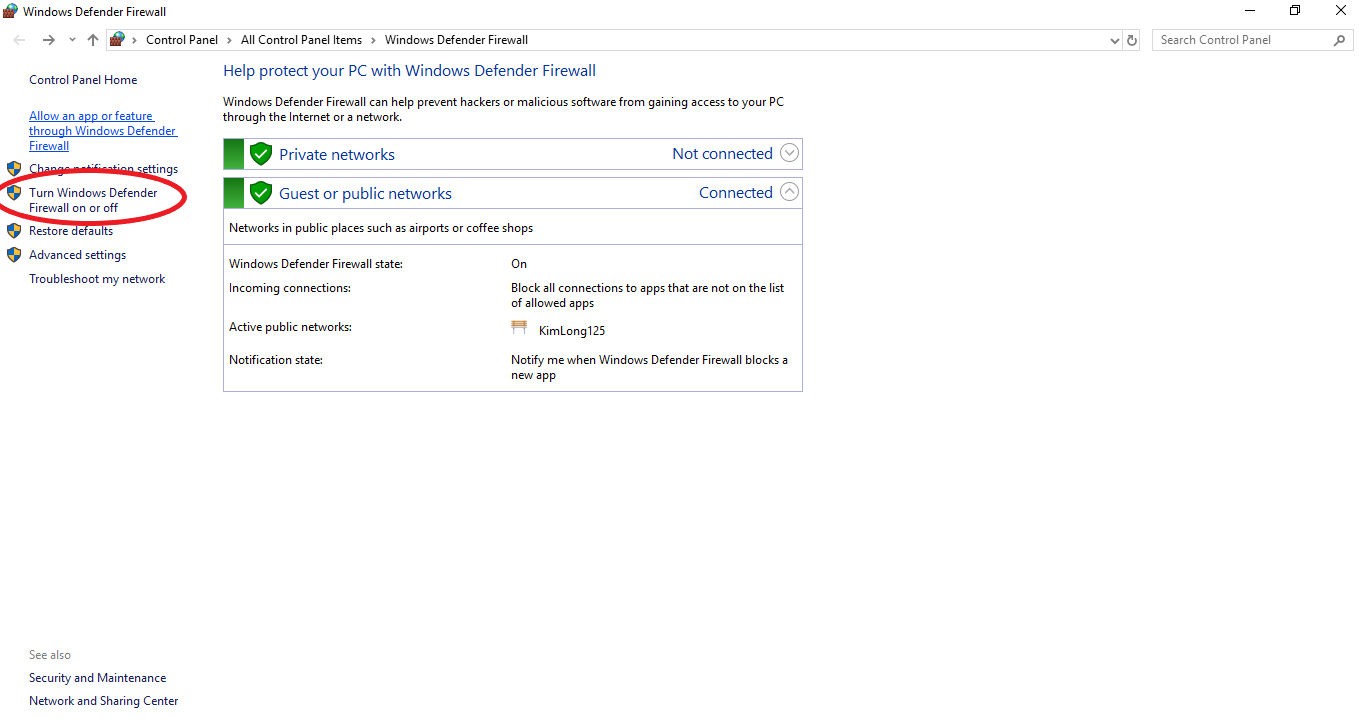
Bước 3: Tùy chỉnh cách bật tắt tường lửa theo ý muốn
– Nếu bạn muốn tắt (tường lửa) firewall win 10, thì hãy lựa chọn Turn off Windows Firewall ở cả 2 mục Guest or public network và Private networks như hình.
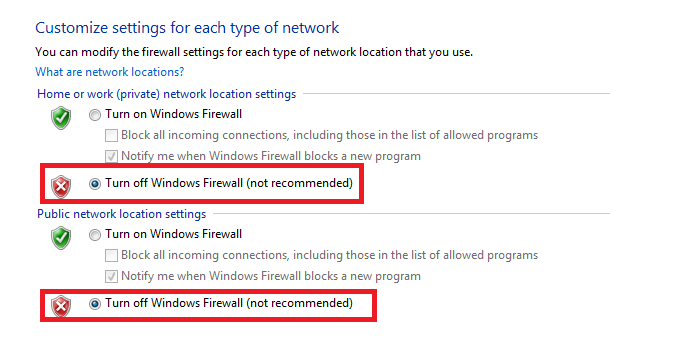
– Nếu bạn muốn bật (tường lửa) Firewall trên Windows 10, hãy lựa chọn Turn on Windows Firewall ở cả 2 mục. Sau khi chọn xong, nhấn OK để lưu lại thay đổi.
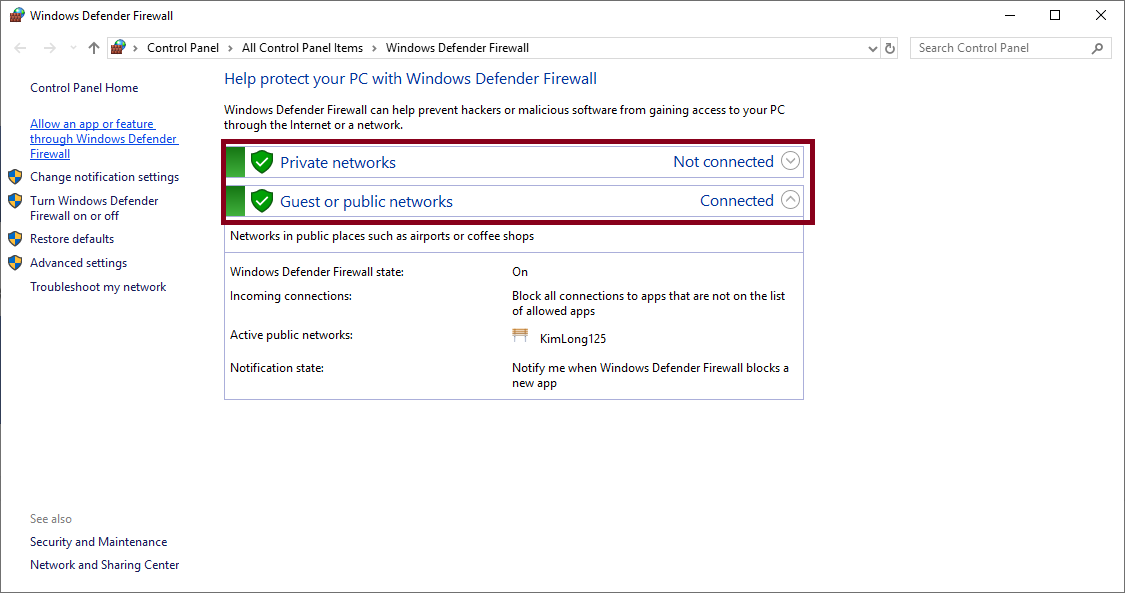
Bước 4: Để nhận biết Firewall trên Windows 10 đang tắt hay bật, bạn sẽ thấy một biểu tượng tương ứng với chế độ bật,tắt của tường lửa.
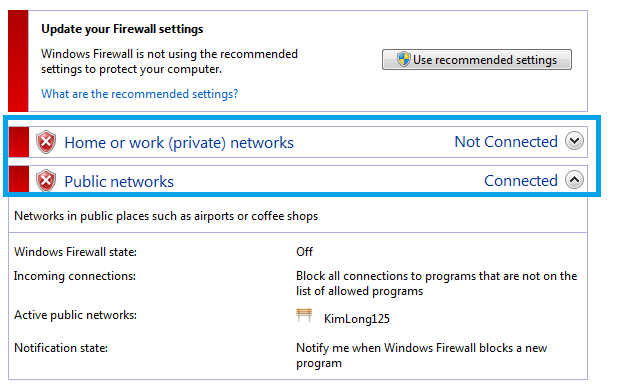
Cách tắt tường lửa win 10 bằng CMD
Cách này không khó nhưng bạn phải nhớ lệnh của nó khi nhập vào hoặc dễ nhất là bạn copy code paste vào là xong.
Bước 1: Tại ô Search của Windows, bạn gõ chữ “cmd”. Tiếp theo bạn click chuột phải vào Command Prompt để truy cập theo quyền Administrator.
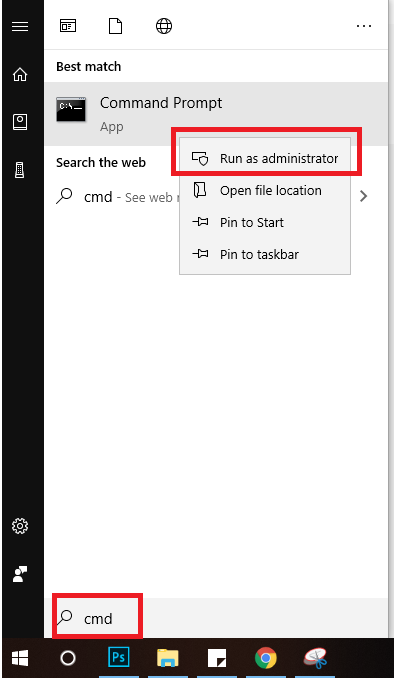
Bước 2: Tại cửa sổ Administrator, bạn thực hiện cách tắt firewall bằng cách gõ lệnh “netsh advfirewall set allprofiles state off”. Bấm Enter. Nếu xuất hiện OK việc tắt tường lửa đã hoàn thành.
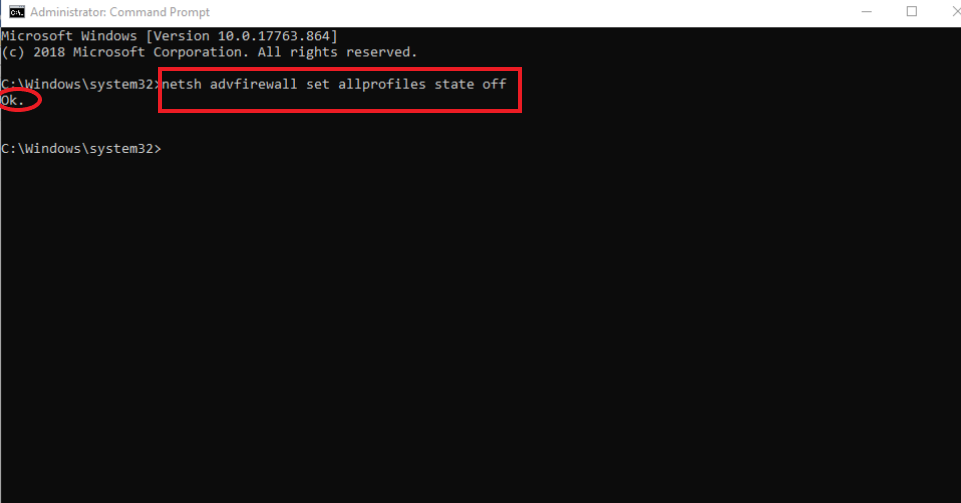
Bước 3: Nếu bạn muốn bật lại Firewall thì hãy gõ lệnh “netsh advfirewall set allprofiles state on”. Bấm Enter. Nếu xuất hiện OK việc bật tường lửa đã hoàn thành.
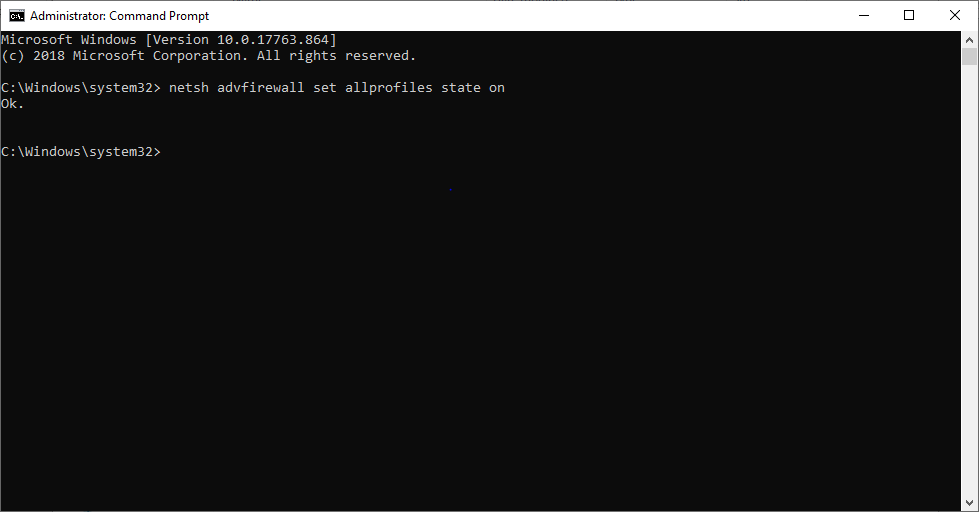
Tắt Firewall win 10 bằng Windows Settings
Để tắt tường lửa firewall win 10 trong Windows Settings các bạn làm như bước sau:
Bước 1: Ấn tổ hợp phím Windows + I để mở Windows Settings.
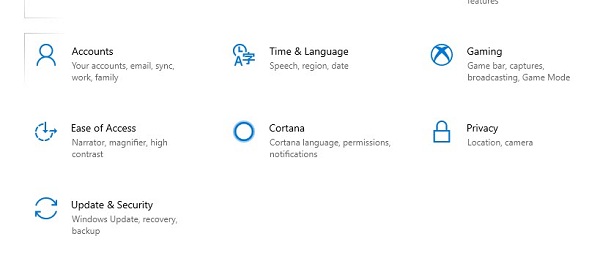
Bước 2: Chọn mục Update & Security
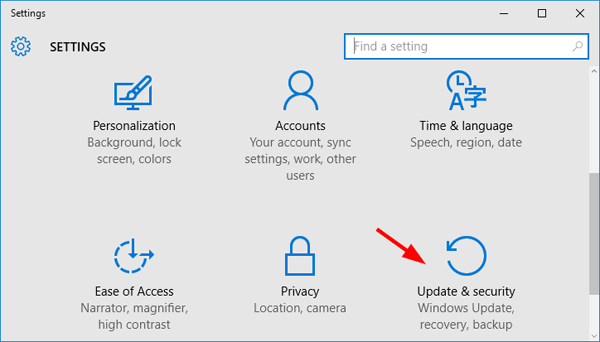
Bước 3: Tại đây bạn chọn vào mục Windows Security => rồi tiếp đó chọn mục Firewall & network protection
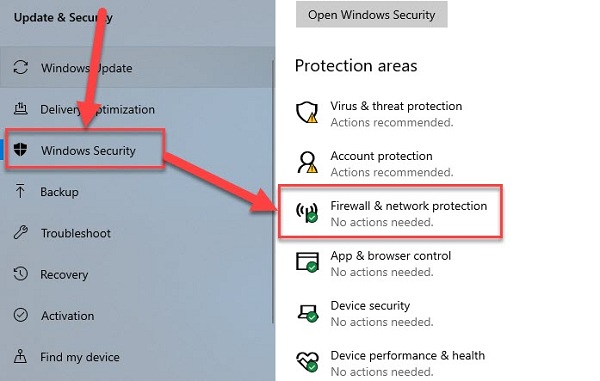
Bước 4: Chọn Domain network
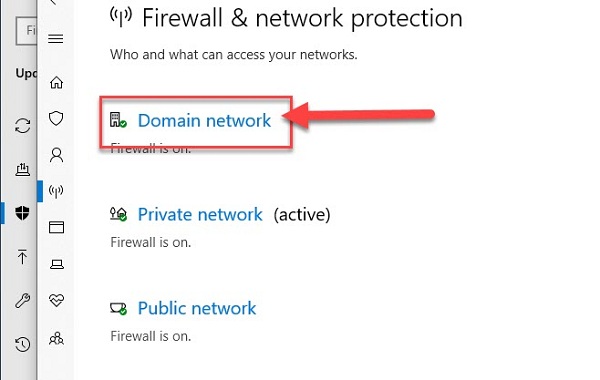
Bước 5: Sau đó bạn kéo off tại mục Windows Defender Firewall
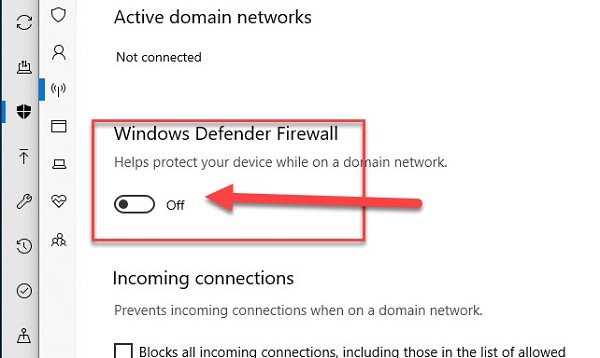
Bước 6: Và tương tự bạn kéo off 2 mục Private network (active) và Public network
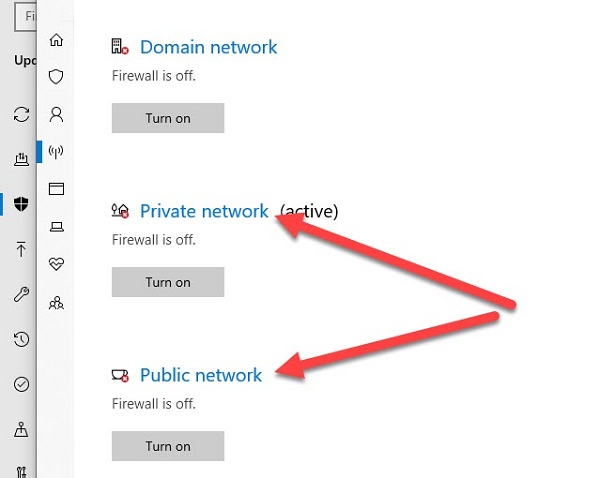
Có nên tắt tường lửa win 10 không? Và cũng tùy vào trường hợp mà bạn muốn bật tắt tường lửa ví dụ như nếu bạn muốn vào chơi game nhưng tường lửa không cho phép thì chắc chắn bạn sẽ tắt để vào game cũng như vào những trang web mà tường lửa chặn thì bạn phải tắt tường lửa.
Tắt tường lửa win 10 có thể có hại nhưng cũng có lợi vậy nên các bạn hãy cân nhắc thật kỹ khi down hay vào game và nhất là vào những trang web người lớn vì những trang web đó đa số toàn virus không tốt cho pc nên tường lửa sẽ chặn và tiếp tục truy cập hay không tùy vào ý muốn của bạn.